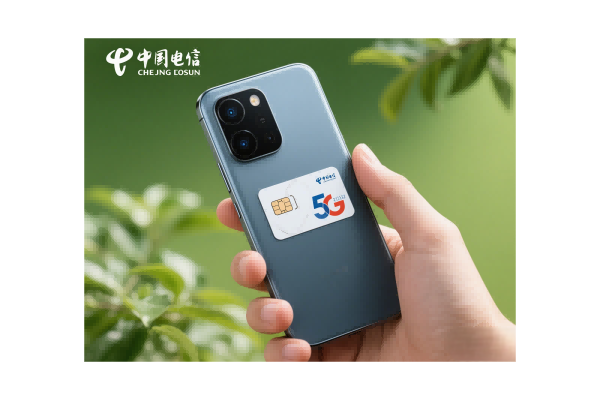Linux系统下如何打开桌面文件及文件位置查找方法

在使用Linux系统的过程中,很多用户尤其是刚从Windows系统转过来的新手,常常会遇到不知道如何打开桌面文件以及不清楚桌面文件具置的问题。Linux系统有着与Windows截然不同的文件管理机制和操作方式,这使得习惯了Windows直观操作的用户在适应过程中产生困惑。只要我们掌握了Linux系统中桌面文件的相关知识和操作方法,就能轻松地找到并打开桌面文件。
我们需要了解不同Linux发行版中桌面文件的位置可能会有所不同。在大多数基于GNOME桌面环境的Linux发行版中,桌面文件通常存放在用户主目录下的“Desktop”文件夹中。主目录是每个用户在系统中拥有的专属文件夹,用于存放个人文件和配置信息。要找到主目录,可以通过命令行来操作。打开终端(一般可以通过快捷键Ctrl + Alt + T来打开),在终端中输入“cd ~”命令,“~”符号在Linux中代表当前用户的主目录,这个命令的作用是切换到主目录。接着,输入“ls”命令,“ls”是“list”的缩写,它的功能是列出当前目录下的所有文件和文件夹。此时,你就能看到主目录下的内容,如果存在“Desktop”文件夹,那就说明桌面文件存放在这里。
对于基于KDE桌面环境的Linux发行版,桌面文件的位置会有所变化。在KDE中,桌面文件通常存放在“~/.local/share/user-places.xbel”文件所指定的位置。不过,更为常用和直观的方法是通过文件管理器来查找。以Dolphin文件管理器为例,打开Dolphin后,在左侧的导航栏中一般会有“桌面”选项,点击它就能直接进入桌面文件所在的目录。
知道了桌面文件的位置后,接下来就是如何打开这些文件。在Linux系统中,有多种方式可以打开文件。一种常见的方式是使用文件管理器。以GNOME桌面环境下的Nautilus文件管理器为例,打开Nautilus后,通过导航栏找到“Desktop”文件夹,进入该文件夹后,你会看到桌面上的所有文件和文件夹。双击文件图标,系统会自动根据文件的类型选择合适的应用程序来打开它。例如,双击一个文本文件,系统可能会使用gedit文本编辑器来打开;双击一张图片文件,系统可能会使用Eye of GNOME图像查看器来打开。
另一种方式是通过命令行来打开文件。在终端中,使用“xdg-open”命令可以打开文件。假设你要打开主目录下“Desktop”文件夹中的一个名为“example.txt”的文本文件,先切换到“Desktop”文件夹,输入“cd ~/Desktop”,然后输入“xdg-open example.txt”,系统就会使用默认的应用程序打开该文件。“xdg-open”命令的好处是它具有通用性,无论你使用的是哪种桌面环境,都可以使用这个命令来打开文件。
如果你经常需要打开某些桌面文件,还可以为这些文件创建快捷方式。在Linux系统中,创建快捷方式的方法也很简单。在文件管理器中,找到你需要创建快捷方式的文件,右键点击该文件,选择“创建链接”,然后将创建好的链接拖动到你方便访问的位置,比如任务栏或者侧边栏。
在Linux系统中打开桌面文件并找到其位置并不复杂,只要我们了解了不同桌面环境下桌面文件的存放位置,掌握了使用文件管理器和命令行打开文件的方法,就能轻松应对日常的文件操作需求。随着对Linux系统的不断熟悉和使用,你会发现Linux系统在文件管理方面有着独特的优势和便捷之处。